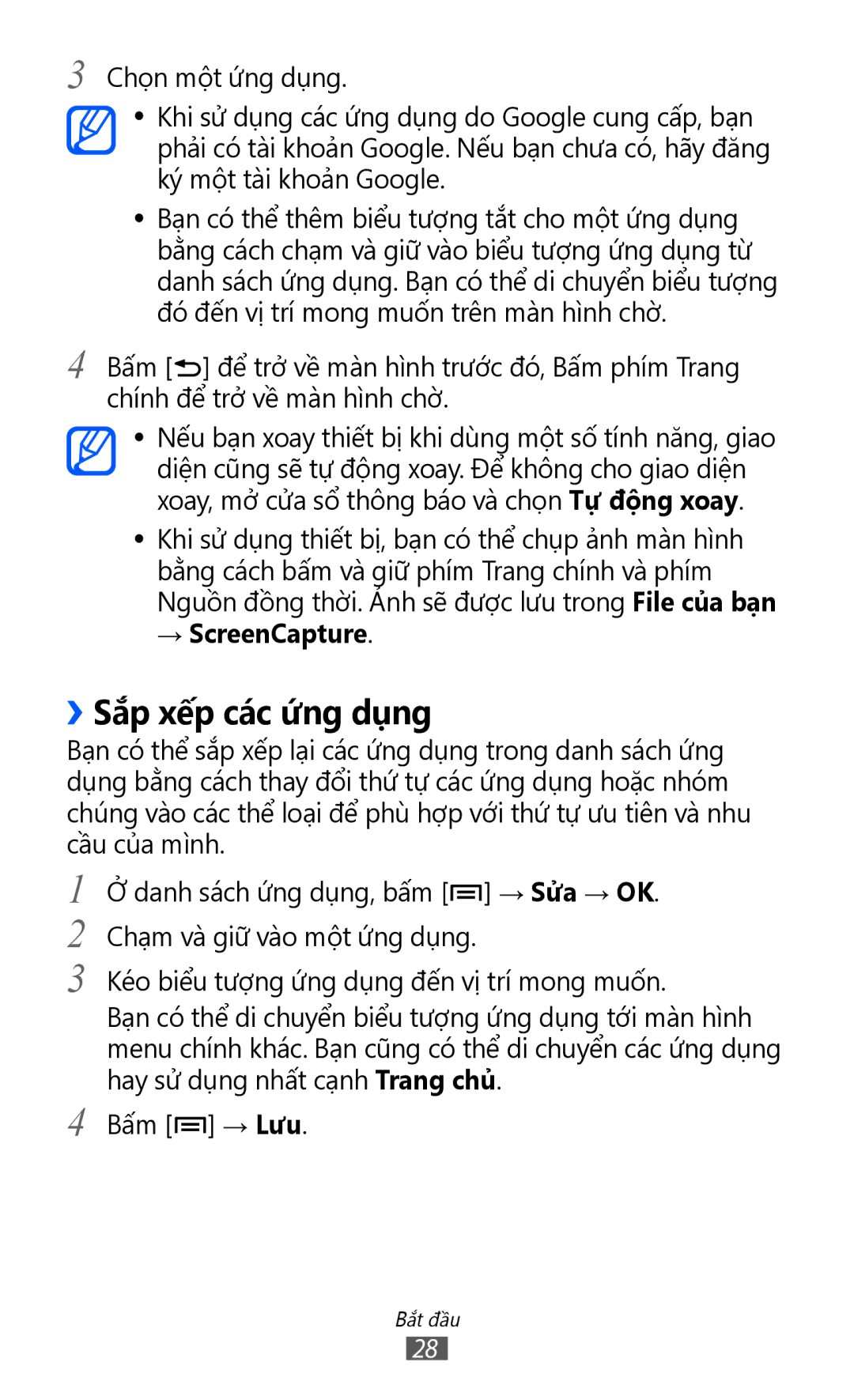GT-I8160ZWAXEV, GT-I8160OKAXXV, GT-I8160OKAXEV, GT-I8160ZWAXXV specifications
The Samsung GT-I8160, commonly known by its model variants GT-I8160ZWAXXV, GT-I8160OKAXEV, GT-I8160OKAXXV, and GT-I8160ZWAXEV, is a mid-range Android smartphone that was released as part of Samsung's Galaxy Ace series. This device is designed to cater to users seeking a balance between performance and affordability, making it an appealing choice for those looking to enter the smartphone market or upgrade from feature phones.One of the standout features of the Samsung GT-I8160 is its compact form factor. With a 4.0-inch TFT capacitive touchscreen that boasts a resolution of 480 x 800 pixels, the device offers a decent viewing experience for everyday tasks such as browsing, social media, and video playback. The display’s size makes it easy to operate with one hand while still providing sufficient screen real estate.
Under the hood, the GT-I8160 is powered by a dual-core 1 GHz processor, which ensures smooth performance for multitasking and running applications. This level of processing power is complemented by 768 MB of RAM, allowing users to run essential apps without significant lag. In terms of storage, the device comes with 4 GB of internal memory, expandable via a microSD card slot, enabling users to store their favorite apps, photos, and music.
The Samsung GT-I8160 also includes a capable 5-megapixel rear camera equipped with features such as autofocus and LED flash, enabling users to capture decent quality photos and videos. For selfies and video calls, there is a VGA front-facing camera, providing basic functionality for casual use.
Connectivity options on the GT-I8160 are robust for a device of its class. It supports 3G HSPA networks, Wi-Fi 802.11 b/g/n for wireless internet access, Bluetooth 3.0 for easy file sharing, and GPS for navigation purposes. Additionally, the phone runs on Android 4.0 Ice Cream Sandwich out of the box, which allows users to access a range of applications and services available on the Google Play Store.
Battery life is another key consideration, and the GT-I8160 is equipped with a removable Li-Ion 1500 mAh battery, providing sufficient power for a full day of moderate usage. Overall, the Samsung GT-I8160 is a well-rounded device that combines essential features, practical design, and reliable performance, making it a solid choice for budget-conscious consumers.